Grave vídeo, áudio, jogabilidade e webcam para registrar facilmente momentos preciosos.
Como gravar no Amazon Prime Videos? Passos para todos os dispositivos
Embora o Amazon Prime ofereça downloads offline, ele é de alguma forma limitado em algum momento. E se você quiser capturar cenas específicas, criar destaques ou salvar o conteúdo para uso pessoal? Aprenda a gravar no Amazon Prime agora! Felizmente, você não terá dificuldades, pois há muitas maneiras de fazer isso. Explore agora os cinco métodos sobre como gravar no Amazon Prime no PC e no celular; aproveite seus vídeos favoritos do Amazon Prime a qualquer hora, em qualquer lugar.
Lista de guias
Dicas e técnicas fáceis para gravar vídeos do Amazon Prime 3 melhores maneiras de gravar no Amazon Prime para Windows/Mac Como gravar no Amazon Prime de 2 maneiras para Android/iOS| Método | Características |
| Gravador de tela | Pode gravar tela e áudio do sistema e microfone, com área personalizável e suporte para webcam. |
| Barra de jogos do Windows | Ferramenta integrada do Windows para gravação de tela e áudio. |
| Estúdio OBS | Um gravador gratuito, de código aberto e altamente personalizável com suporte a streaming. |
| Gravador integrado no iOS | Gravação simples com captura de áudio para dispositivos iOS. |
| Gravador integrado no Android | Gravação integrada com áudio para Android. |
Dicas e técnicas fáceis para gravar vídeos do Amazon Prime
Antes de mergulhar mais fundo no delicado processo de como gravar no Amazon Prime, é bom ter uma consideração cuidadosa de algumas dicas. Há muitos fatores que você deve considerar para conseguir gravar vídeos do Amazon Prime com facilidade. Aqui estão eles:
Respeite as leis de direitos autorais
Embora você possa usar aplicativos de terceiros para gravar o Amazon Prime, é necessário respeitar o uso de direitos autorais do Amazon Prime Video. Você deve estar ciente de seus termos de serviço, que declaram que gravar e distribuir seu conteúdo pode levar à suspensão ou consequências legais. Portanto, garanta que esta cópia seja para você somente quando gravar vídeos do Amazon Prime.
Qualidade
Ao assistir, certifique-se de usar a mais alta qualidade disponível. O lado bom é que o Prime Video oferece até 4K para títulos selecionados. Quanto ao áudio, use um sistema de som de alta qualidade, pois a maioria dos títulos suporta Dolby Atmos ou opções de som surround.
Largura de banda e uso de hardware
Antes de gravar no Amazon Prime, verifique sua conexão de internet primeiro. Para HD padrão, pelo menos 5 Mbps é sugerido, enquanto 4K precisa de cerca de 25 Mbps ou mais. Você sabe que ter uma rede ruim pode resultar em buffer ou baixa qualidade, levando a resultados de gravação não tão bons.
Funcionalidade DVR
O Amazon Prime não tem uma função DVR, diferente de outros serviços de TV a cabo. O Amazon Prime não tem gravação de transmissões ao vivo ou outras para armazenamento em dispositivos pessoais. No entanto, ele tem um recurso de download para alguns títulos que permite que você salve vídeos temporariamente no seu dispositivo.
Seguindo essas dicas, você pode aproveitar ao máximo sua experiência de gravação no Amazon Prime Video, evitando quaisquer problemas legais ou técnicos. Quais ferramentas usar para aprender a gravar no Amazon Prime? Confira a tabela abaixo para ter uma ideia das cinco ferramentas discutidas nas partes seguintes.
3 melhores maneiras de gravar no Amazon Prime para Windows/Mac
Ao gravar no Amazon Prime Video, você pode fazer isso de várias maneiras no seu PC Windows e Mac, cada um com seu próprio conjunto de funcionalidades e abordagens. Explore as três ferramentas abaixo e aprenda como gravar no Amazon Prime.
1. Gravador de tela 4Easysoft
Um software de gravação versátil e repleto de recursos para Windows e Mac é perfeito para suas necessidades de gravação do Amazon Prime Video! Além de permitir que você grave a tela, o áudio e a webcam seletivamente ou ao mesmo tempo, o Gravador de tela garante a você resultados de gravação de alta qualidade. Ele também tem o poder de salvar gravações em vários formatos, garantindo compatibilidade com vários dispositivos. Usando sua interface intuitiva e funcionalidades poderosas como configurações personalizáveis, ferramentas de anotação e muito mais, o programa é perfeito para todos que buscam resultados de alta qualidade em todos os seus projetos de gravação. Então, venha e descubra como sua mágica funciona para gravar no Amazon Prime.

Suporta gravação em HD e 4K, proporcionando conteúdo Amazon Prime cristalino.
Permite que você escolha uma área específica para gravar, desde tela cheia até tamanho personalizado.
Forneça configurações de vídeo e áudio personalizáveis para obter o resultado desejado.
Forneça configurações de vídeo e áudio personalizáveis para obter o resultado desejado.
100% Seguro
100% Seguro
Passo 1Abrir Gravador de tela, e clique na opção “Video Recorder” para começar. Então, escolha “Full” para a gravação em tela cheia ou “Custom” para selecionar uma área específica; certifique-se de que a janela do Amazon Prime Video esteja pronta para gravar.

Passo 2Ative “Som do sistema” para capturar áudio do conteúdo do Amazon Prime e “Microfone” para sua voz; puxe os controles deslizantes para alterar os volumes, se necessário.

etapa 3Clique no botão “REC” no lado direito quando estiver pronto. Então, use a caixa de ferramentas para fazer anotações na sua tela ou tirar capturas de tela durante a gravação.

Passo 4Quando terminar, clique no botão “Stop”. Você será direcionado para a janela de pré-visualização, onde poderá fazer edições no seu Amazon Prime gravado. Clique no botão “Save” se estiver satisfeito com ele.

2. Barra de jogos do Windows
Em seguida, você tem aqui a Barra de Jogo do Windows, uma ferramenta integrada para Windows 11/10. Com isso, você pode gravar facilmente a atividade de tela e áudio, ótimo para aprender como gravar futebol no Amazon Prime ou simplesmente capturar detalhes na tela. Embora não tenha recursos avançados como edição de vídeo, é ideal para usuários que desejam uma solução de gravação rápida e descomplicada.
● Ative a Game Bar pressionando as teclas “Windows + G”, e prepare o conteúdo do Amazon Prime que você deseja gravar. Em “Capture”, clique no botão “Record”.
● Para parar, clique no botão “Parar” ou use as teclas “Windows + Alt + R”, e você verá seu vídeo na pasta “Vídeos” em “Capturas”.
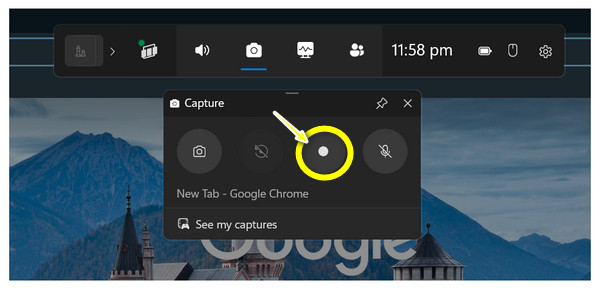
3. Estúdio OBS
Passando para Estúdio OBS, um software de gravação gratuito que é altamente considerado por ter um monte de personalização e recursos profissionais. Esta ferramenta é projetada para usuários que querem mais liberdade para controlar sua configuração de gravação, com sobreposições, mixagem de vídeo e criação de múltiplas cenas como opções avançadas. Embora possa ser assustador no começo, vale a pena seu tempo, então aqui está como gravar o Amazon Prime Video no PC:
● Execute o OBS no seu computador. Comece clicando no botão “Add” da caixa “Scenes” e nomeie-o como preferir. Agora, na caixa “Sources”, clique no botão “Add” e escolha “Window Capture”.
● Em seguida, selecione a janela do Amazon Prime na lista e clique no botão “Start Recording” (Iniciar gravação). Quando terminar, clique no botão “Stop Recording” (Parar gravação), e seu vídeo estará na pasta que você definiu nas configurações do OBS.
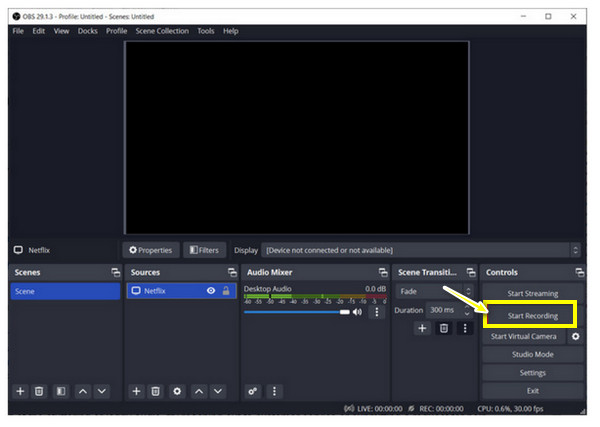
Como gravar no Amazon Prime de 2 maneiras para Android/iOS
Depois do desktop, você pode gravar no Amazon Prime usando seus queridos celulares também! Felizmente, os dispositivos iPhone e Android têm seu gravador de tela integrado, então você não precisará instalar nada para capturar sua tela. Comece seguindo os passos de como gravar no Amazon Prime Video, dependendo do seu tipo de dispositivo.
Como gravar no Amazon Prime por meio do gravador integrado do iOS?
● Prepare seu Amazon Prime Video e deslize de cima para baixo na tela para acessar o “Centro de Controle”, dependendo do que você estiver usando.
● Toque em “Gravação de Tela” para iniciar a contagem regressiva. Após o conteúdo terminar, pare a gravação acessando o “Centro de Controle” novamente e tocando no botão “Gravação”. Ele será salvo no aplicativo Fotos.
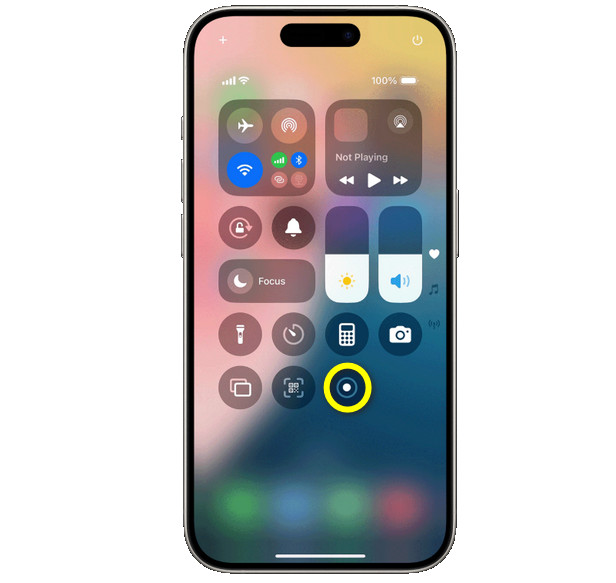
Como gravar no Amazon Prime via gravador integrado do Android
● No seu dispositivo, deslize de cima para baixo para acessar o menu “Configurações rápidas” e veja se há um botão “Gravação de tela”. Caso contrário, deslize para baixo novamente para acessar o menu completo.
● Agora, se o seu conteúdo Amazon Prime estiver pronto, reproduza-o e toque no botão “Screen Recording” para começar. Mais tarde, termine-o, e ele estará na sua Galeria.
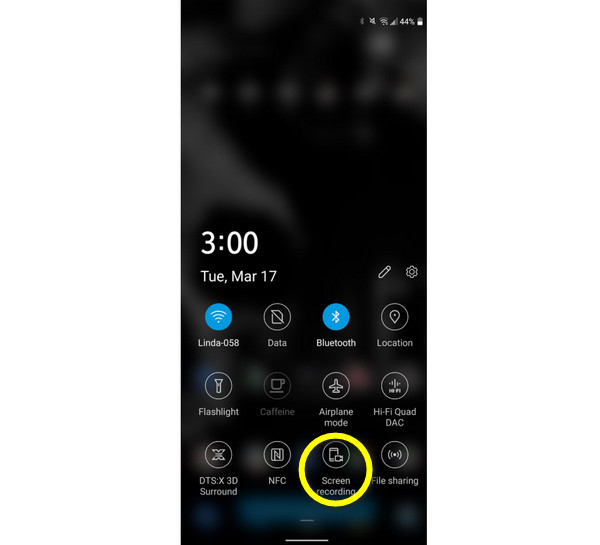
Conclusão
Embora os DVRs não sejam perfeitos com o DRM do Amazon Prime, você vê aqui as maneiras de gravar no Amazon Prime, bem como dicas para gravá-lo. De tantas ferramentas de gravação em qualquer dispositivo, softwares como o 4Easysoft Screen Recorder oferecem uma solução confiável para salvar seus programas favoritos com alta qualidade. Com suas configurações de saída personalizáveis, seleção de área, ferramentas de edição e muito mais, você pode aproveitar a gravação de conteúdo em seus próprios termos. Experimente isto gravador de tela gratuito para Windows/Mac agora!
100% Seguro
100% Seguro


